その年だけの休日を設定する方法および休日の設定を取り消す方法について説明します。
操作手順
[カレンダの登録]ウィンドウの表示
以下のいずれかの操作を行います。
[Systemwalker Operation Manager]ウィンドウの業務選択ウィンドウで[カレンダ]を選択します。次に[カレンダ一覧]ウィンドウのカレンダをダブルクリックします。
または、カレンダを選択した状態で、[ファイル]メニューから[開く]を選択します。
図2.4 [カレンダの一覧]ウィンドウ
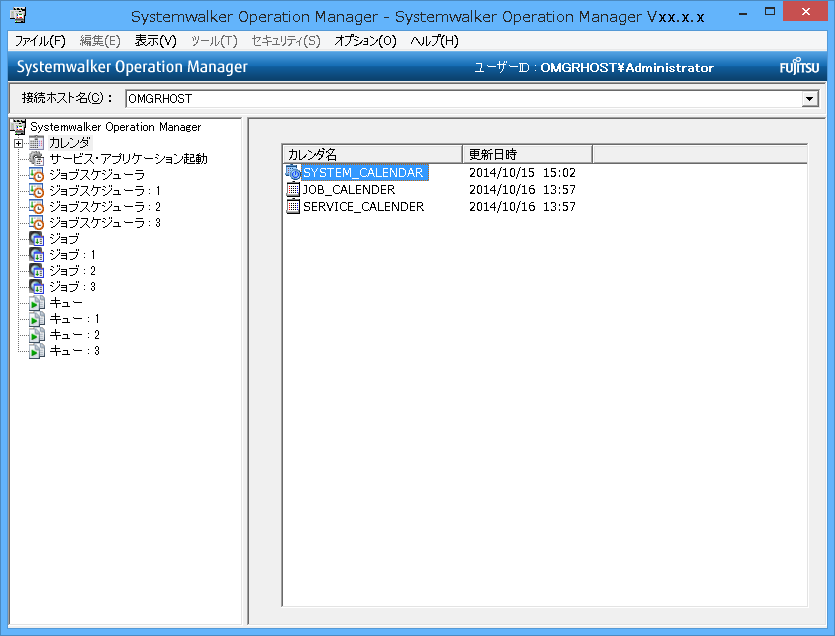
[Systemwalker Operation Manager]ウィンドウの業務選択ウィンドウで、[カレンダ]配下のカレンダを選択します。
または、マウスカーソルをカレンダに位置づけた状態で右クリックし、表示されたポップアップメニューから[開く]を選択します。
図2.5 [カレンダの登録]ウィンドウ
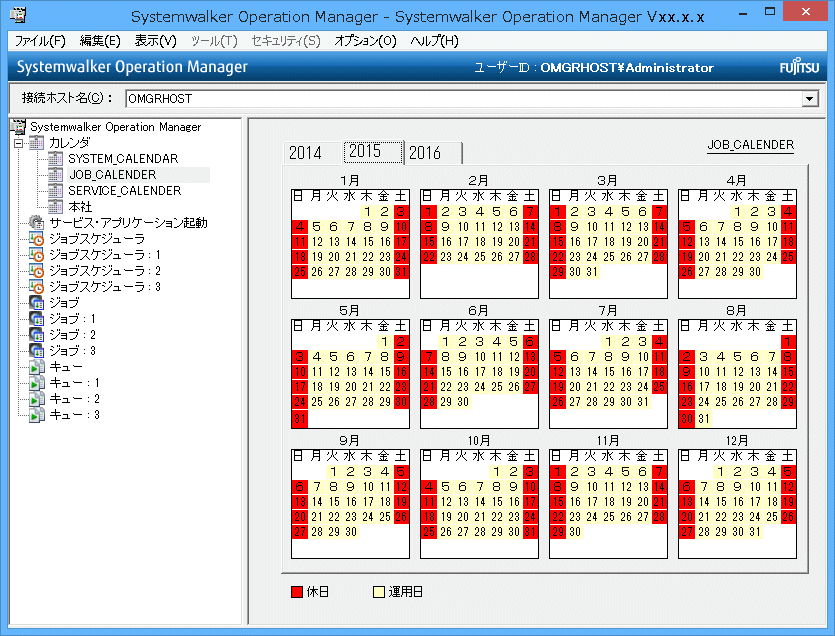
休日にする曜日/日付の選択
1.で表示した[カレンダの登録]ウィンドウで以下の操作を行い、休日に設定する曜日および日付を選択します。休日として選択された日付は、ボタンが押された状態の表示(以降、選択状態と呼びます)となります。
日付部分をクリックすると、個別に選択できます。
始点の日付をクリックし、終点の日付をシフトキーを押しながらクリックすると、連続した範囲を選択できます。
コントロールキーを押しながら日付部分をクリックすると、個別に追加選択できます。
選択状態を解除したい場合は、選択状態となっている日付をもう一度クリックします。
選択状態の日付を休日に設定する
[カレンダの登録]ウィンドウ上にマウスカーソルがある状態で右クリックします。
表示されたポップアップメニューから[休日]を指定すると、2.で選択状態にした日付が休日として設定され赤色で表示されます。
また、[カレンダの登録]ウィンドウの日付をダブルクリックすると、選択状態にすることなく直接休日として設定することができ、赤色で表示されます。
設定の保存
[カレンダの登録]ウィンドウの[ファイル]メニューから[保存]を選択して、設定した休日を保存します。
参考
休日の設定を取り消す方法
設定した休日を取り消すには、以下のいずれかの操作を行います。
[カレンダの登録]ウィンドウで、休日として設定されている日/曜日をクリックして日付部分を選択し、ポップアップメニューから適当な電源制御パターンまたは運用日を選択します。選択した電源制御パターンまたは運用日が適用され、休日は解除されます。
[カレンダの登録]ウィンドウの日付部分をダブルクリックします。
参考
反映開始日の設定
設定した休日情報を保存するときに、[カレンダの保存]ウィンドウで反映開始日を設定することができます。反映開始日を設定することによって、ジョブネットの起動日の再作成は反映開始日以降のみとなります。詳細は、“2.4 カレンダの反映開始日を設定する”を参照してください。